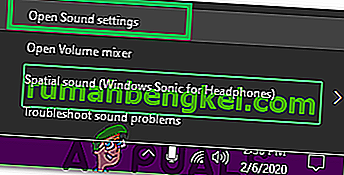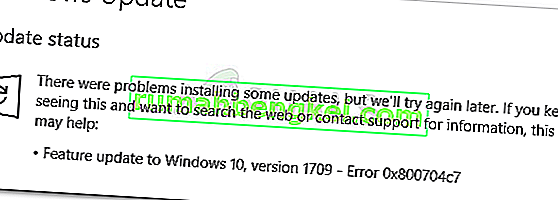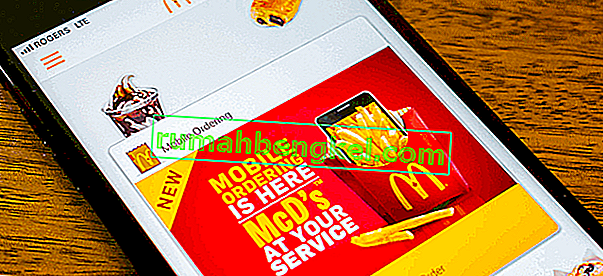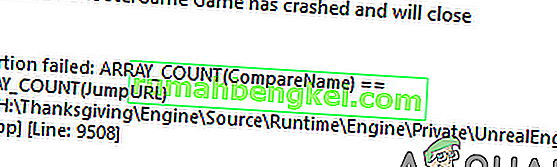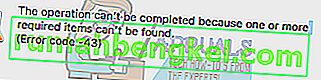' 바이러스 정의 업데이트에 실패했습니다. VPS 다운로드 실패 '오류는 바이러스 정의 업데이트를 적극적으로 시도하는 사용자가 데스크톱 및 모바일 용 Avast Security에서 발생합니다. 이 문제는 Avast의 무료 및 프리미엄 버전 모두에서 발생하는 것으로보고되었습니다.

바이러스 정의 업데이트가 실패하는 이유는 무엇입니까?
대부분의 경우이 문제는 Avast가 버전 6.16과 함께 이미 해결 한 버그로 인해 발생합니다. 따라서 문제를 깨끗하고 효율적으로 해결할 수있는 가장 좋은 기회는 Avast Antivirus를 사용 가능한 최신 버전으로 업데이트하는 것입니다.
응용 프로그램을 업데이트 할 수없는 경우 일부 파일이 손상으로 인해 영향을 받았기 때문일 수 있습니다. 이 경우 기본 제공 문제 해결사를 통해 응용 프로그램을 강제로 복구 할 수 있습니다.
방법 1 : Avast 앱을 최신 버전으로 업데이트
이 오류가 발생했다고 주장하는 대부분의 os 사용자 보고서는 실제로 버전 6.16 이후 해결 된 Avast 버그로 인해 발생했습니다. 업데이트와 함께 푸시 된 잘못된 날짜로 인해 문제가 발생했습니다.
이로 인해 업데이트가 올바르게 설치되고 바이러스 보호 서명이 최신 상태 인 경우에도 바이러스 서명 업데이트 기능이 오류를 표시하게됩니다.
Avast는 이미 문제를 해결 했으므로 최신 버전의 Avast Antivirus를 실행하고 있는지 확인하는 것만 큼 간단해야합니다.
- Avast Antivirus를 열고 메뉴 아이콘 (오른쪽 상단 모서리)을 클릭합니다.
- 그런 다음 새로 나타난 컨텍스트 메뉴에서 설정 메뉴를 클릭 합니다.
- 설정 메뉴에 들어가면 기본 탭 목록에서 일반 탭을 선택한 다음 업데이트 하위 탭 을 선택합니다 .
- 내부 업데이트 하위 탭, 바로 클릭 업데이트에 대한 확인 과정이 완료 될 때까지 버튼을 기다립니다.
- 다시 시작하라는 메시지가 나타나면 응용 프로그램을 다시 열고 문제가 해결되었는지 확인하십시오.

방법 2 : Avast 응용 프로그램 복구
부분적으로 손상된 Avast 응용 프로그램도 ' 바이러스 정의 업데이트 실패 의 출현 원인이 될 수 있습니다 . VPS 다운로드 실패 '오류. 대부분의 경우이 문제는 예기치 않은 시스템 종료 후 또는 보안 스캐너가 업데이트 기능 중에 사용 된 일부 항목을 격리 한 후에 발생하는 것으로보고됩니다.
이 시나리오가 적용되는 경우 문제 해결 메뉴를 통해 Avast 응용 프로그램을 강제로 복구하여 문제를 해결할 수 있습니다.
다음은 기본 제공 문제 해결사를 사용하여 Avast 응용 프로그램을 복구하는 방법에 대한 빠른 가이드입니다.
- Avast를 열고 오른쪽 상단 섹션에서 작업 메뉴 를 클릭 합니다.
- 새로 나타난 컨텍스트 메뉴에서 설정을 클릭 합니다.
- 내부 설정 메뉴에서 선택 일반 탭과 클릭 문제 해결.
- 내부 문제 해결 탭에서 아래로 스크롤 정지하는 데 문제가? 섹션을 클릭하고 앱 복구를 클릭합니다 .
- 확인 프롬프트에서 예 를 클릭 한 다음 스캔이 완료 될 때까지 기다립니다.
- 프로세스가 완료되면 확인 된 모든 문제를 해결하기 위해 모두 해결을 클릭합니다 .